15 способов исправить Safari, не работающий на iPhone в 2023 году
Safari не работает на iPhone или iPad и отказывается сотрудничать? Не бойся! В этом подробном руководстве по устранению неполадок вы найдете 15 способов исправить ситуацию, когда Safari не работает на iPhone в 2023 году. Приготовьтесь восстановить возможности просмотра страниц и максимально эффективно использовать свое устройство.
Ключевые выводы
Проверьте подключение к Интернету и включите доступ к сотовым данным для Safari.
Отключите предложения Safari, очистите историю просмотров и данные веб-сайта и перезагрузите iPhone или iPad, чтобы повысить производительность.
Обновите версию iOS, сбросьте настройки сети, управляйте настройками экранного времени и включите JavaScript, чтобы решить проблемы с Safari.
Проверьте подключение к Интернету
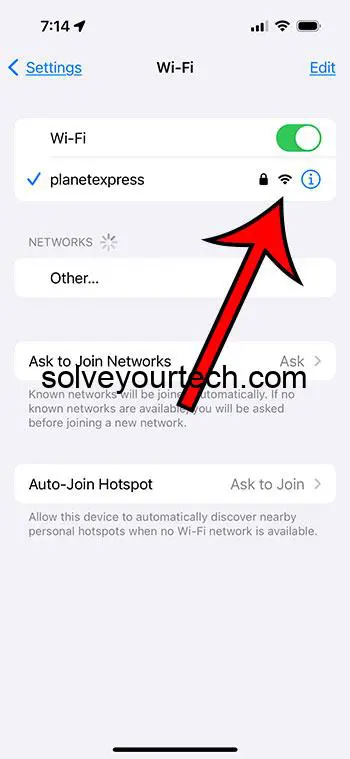
Стабильное подключение к Интернету является основой бесперебойной работы в Интернете. Вот несколько шагов, чтобы обеспечить стабильное подключение к Интернету на вашем iPhone или iPad:
Убедитесь, что ваше устройство подключено к надежной сети Wi-Fi или сотовой сети.
Убедитесь, что ваша сеть Wi-Fi имеет полную мощность и не отображает такие ошибки, как «Не подключено к Интернету» или «Слабая безопасность».
Вы также можете проверить стабильность вашего интернет-соединения, открыв приложение стороннего производителя, например Facebook или Chrome, и наблюдая, загружается ли веб-сайт или канал.
Если вы используете сотовые данные, убедитесь, что вы выбрали 4G или 5G в качестве сети по умолчанию для мобильных данных. Для этого нажмите «Параметры сотовой связи», затем нажмите «Голос и данные» и, наконец, выберите 4G или 5G в качестве сети по умолчанию для мобильных данных.
Если вы используете Wi-Fi и недавно обновили iOS, убедитесь, что ваш маршрутизатор подключен к Интернету и что настройки DNS верны.
Программы для Windows, мобильные приложения, игры - ВСЁ БЕСПЛАТНО, в нашем закрытом телеграмм канале - Подписывайтесь:)
Включить доступ к сотовым данным для Safari
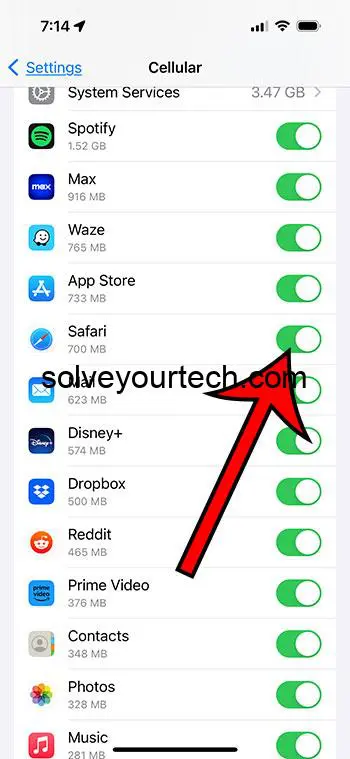
Чтобы Safari работал на вашем iPhone или iPad, вам необходимо разрешить ему доступ к сотовой связи. Вот как включить сотовые данные для Safari:
Откройте приложение «Настройки» на своем устройстве.
Выберите Сотовая связь.
Прокрутите вниз, чтобы найти Safari.
Активируйте переключатель рядом с Safari, чтобы включить сотовые данные для Safari.
Выполнив эти шаги, вы обеспечите Safari доступ к мобильным данным, когда Wi-Fi недоступен.
Если проблемы с Safari по-прежнему возникают, попробуйте отключить некоторые функции, например «Предложения Safari», в приложении «Настройки». Иногда это может помочь решить проблемы, связанные с просмотром и загрузкой контента.
Отключить предложения Safari и предложения поисковых систем
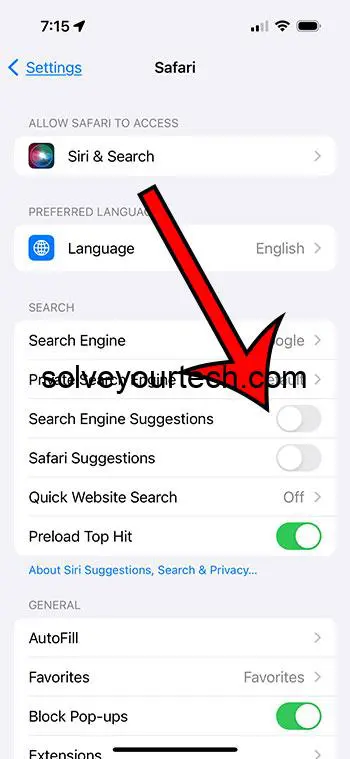
Отключение предложений Safari и предложений поисковых систем может уменьшить сбои и повысить производительность браузера на вашем iPhone или iPad. Чтобы отключить предложения поисковых систем, откройте приложение «Настройки», перейдите в Safari и отключите «Предложения поисковых систем» в разделе «Предложения Safari». Отключение предложений Safari может быть очень полезным. Это предотвратит вылет приложения на главный экран.
Удаление истории просмотров Safari и данных веб-сайта потенциально может решить проблемы с функциональностью приложения. Рассмотрите возможность сделать это вместе с отключением предложений для достижения наилучших результатов.
Перезагрузите свой iPhone или iPad
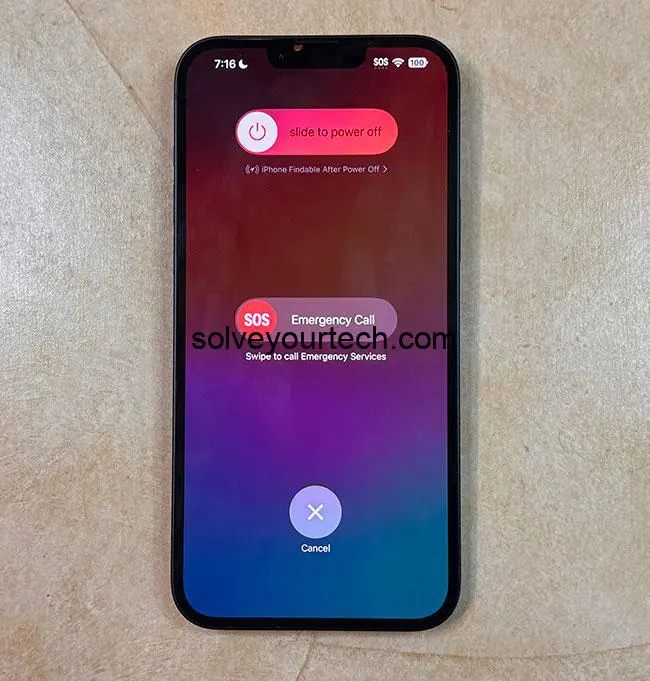
Иногда простой перезапуск вашего iPhone или iPad может решить некоторые проблемы Safari, такие как зависание и пустые экраны. Перезапуск позволяет вашему устройству обновить процессы и исправить незначительные сбои, которые могут повлиять на производительность Safari.
Если перезагрузка устройства не решает проблему, попробуйте сбросить настройки сети, как предложено в следующем разделе.
Очистить историю посещений Safari и данные веб-сайта
Чтобы узнать больше об очистке истории Safari, посмотрите наше видео об этом. как очистить историю Safari на iPhone.
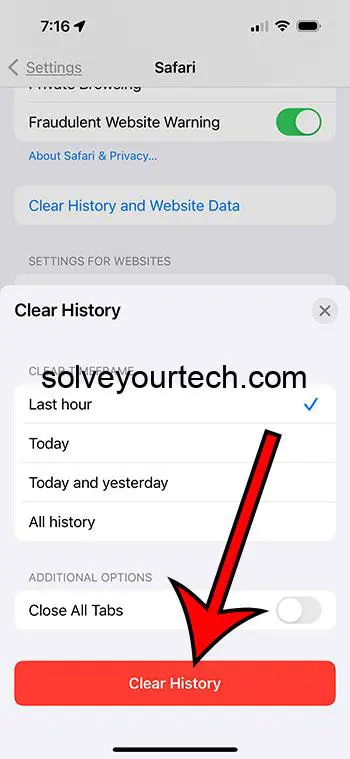
Удаление истории просмотров Safari и данных веб-сайта может значительно повысить производительность и решить проблемы с загрузкой. Для этого перейдите в «Настройки» > «Safari» и выберите «Очистить историю и данные». Подтвердите свое действие, чтобы очистить историю и веб-сайт, файлы cookie, кеш и историю посещений с вашего устройства.
Если вы хотите сохранить историю просмотров, но очистить кеш и файлы cookie, выполните следующие действия:
Перейдите в настройки
Нажмите на Сафари
Прокрутите вниз и выберите «Дополнительно».
Нажмите «Данные веб-сайта».
Нажмите «Удалить все данные веб-сайта».
Подтвердите действие, нажав «Удалить сейчас».
Откройте Safari и получите доступ к значку закладки. Затем откройте свою историю, чтобы удалить только часть истории просмотров, кеша и файлов cookie. Выберите «Очистить» в Safari, и появится возможность удалить историю, файлы cookie и данные просмотра. Вы можете удалить данные из:
последний час
прошедший день
последние 48 часов
вся история
Обновите iOS до последней версии
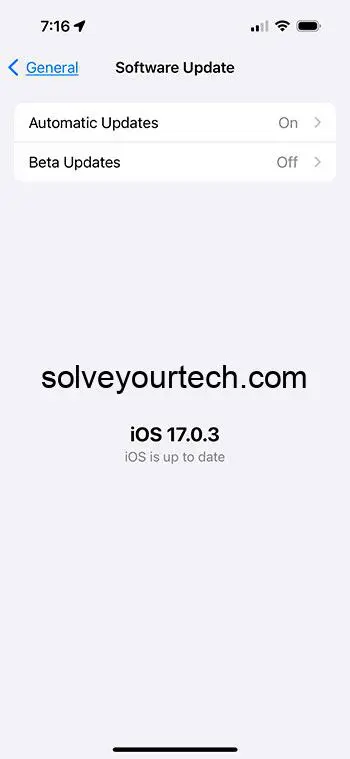
Обновление iOS до самой последней версии может устранить выявленные проблемы в приложении Safari и повысить общую производительность вашего устройства. Чтобы обновить iOS, перейдите в «Настройки» > «Основные», выберите «Обновление программного обеспечения» и продолжите установку самого последнего обновления.
Если вы уже обновили свою iOS и по-прежнему испытываете проблемы при работе на iPhone, рассмотрите возможность использования инструмента восстановления системы iOS, такого как AnyFix, для решения более 130 проблем с iPhone и более 200 проблем с iTunes.
Сбросить настройки сети
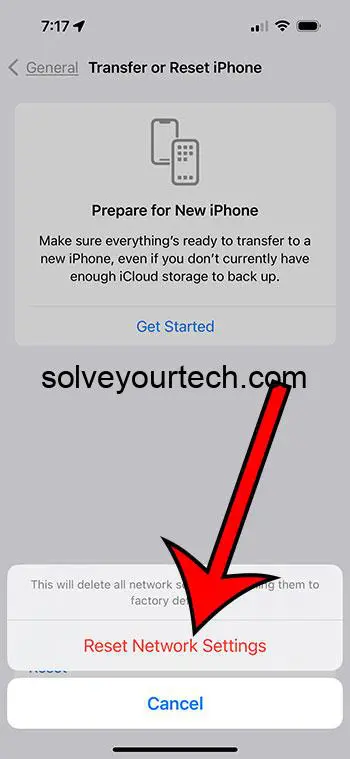
Сброс настроек сети может решить проблемы с подключением, влияющие на производительность Safari на вашем iPhone или iPad. Чтобы сбросить настройки сети, выполните следующие действия:
Откройте приложение «Настройки».
Выберите Общие.
Нажмите «Перенос» или «Сброс».
Выберите Сброс.
Выберите «Сбросить настройки сети».
Сброс настроек сети отключит вас от всех текущих беспроводных подключений. Вам потребуется повторно ввести пароль Wi-Fi, чтобы снова подключиться к сети. Этот шаг также может помочь решить проблемы с отображением контактов в виде номеров, а не имен в iOS.
Управление настройками экранного времени
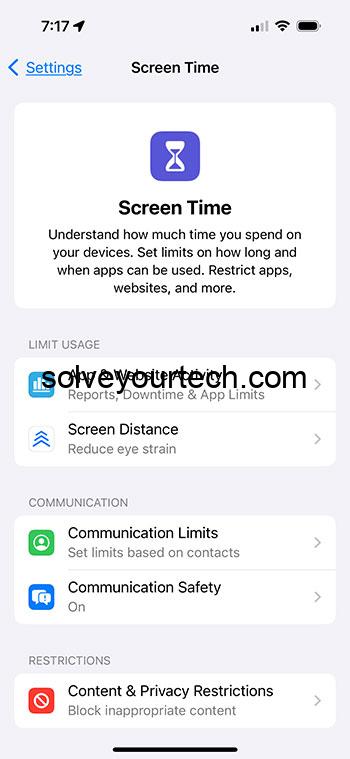
Настройки экранного времени могут ограничить время использования Safari и ограничить его функциональность. Чтобы гарантировать, что использование Safari не ограничено и не ограничивается ограничениями на контент, выполните следующие действия:
Откройте приложение «Настройки».
Выберите «Экранное время».
Выберите «Ограничения приложений».
Нажмите на Сафари.
Выберите Удалить лимит.
Управление настройками экранного времени гарантирует отсутствие ограничений на контент, мешающих использованию Safari.
Включите JavaScript
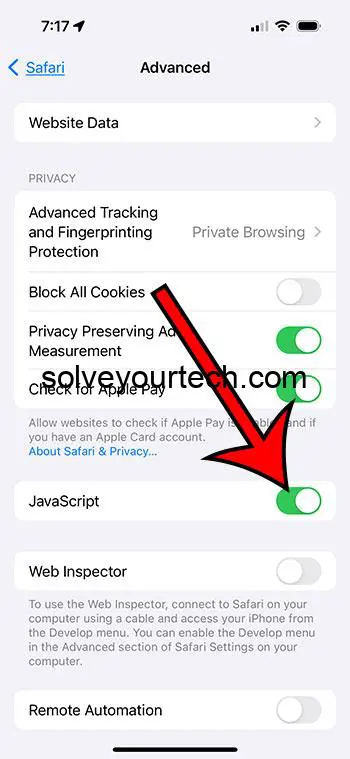
Включение JavaScript может повысить скорость реагирования Safari и улучшить представление медиаконтента на веб-сайтах. Хотя явных действий по активации JavaScript на устройствах iOS не существует, очень важно убедиться, что никакие блокировщики контента или расширения на вашем устройстве не блокируют JavaScript.
Отключите VPN и настройте параметры сети.
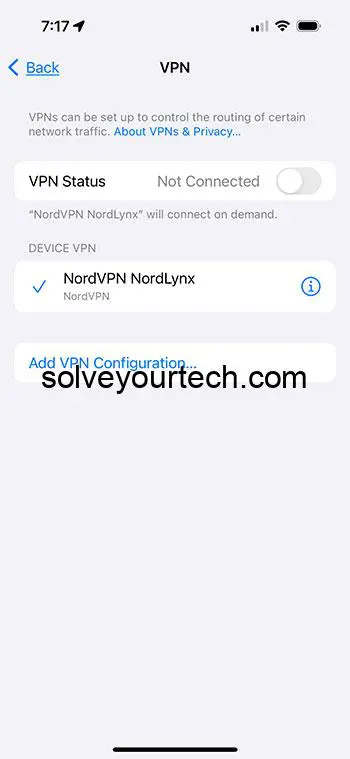
Отключение VPN и настройка параметров сети могут уменьшить проблемы со скоростью Safari и перебои в работе. Виртуальная частная сеть (VPN) предназначена для защиты вашей конфиденциальности в Интернете путем скрытия вашего IP-адреса; однако, если вы не подключены к надежной службе VPN, это может снизить скорость просмотра в Safari. Чтобы отключить VPN, перейдите в «Настройки» > «Основные» > «VPN» и отключите VPN.
Если отключение VPN и настройка параметров сети не решили проблемы с Safari, рассмотрите возможность использования альтернативного веб-браузера.
Изучите расширения Safari
Не все расширения Safari стабильны, а некоторые могут привести к проблемам с просмотром веб-страниц. Эти расширения могут перекрываться и мешать просмотру веб-страниц или даже работать неправильно. Проверка и деактивация нестабильных расширений Safari может помочь решить проблемы с просмотром страниц на вашем iPhone.
Если вы попытались отключить расширения, но проблема не устранена, рассмотрите возможность использования экспериментальных функций в настройках Safari, как описано в следующем разделе.
Адрес экспериментальных функций
Экспериментальные функции Safari иногда могут вызывать сбои или сбои. Чтобы устранить эти функции, вы можете отключить их в настройках Safari, что поможет выявить проблемную функцию и в конечном итоге устранить неисправность Safari.
Управление экспериментальными функциями в настройках Safari может помочь устранить сбои или сбои.
Проверьте настройки файлов cookie
Файлы cookie являются важной частью просмотра многих веб-сайтов и позволяют выполнять такие действия, как вход в учетную запись или добавление товаров в корзину.
Если файлы cookie отключены, вы можете начать замечать странное поведение при посещении любимых веб-страниц.
Вы можете найти настройки файлов cookie iOS 17, перейдя по адресу Настройки > Safari > Дополнительно > и нажав кнопку справа от Блокировать все файлы cookie.
Этот параметр следует отключить, чтобы вы могли разрешить сайтам размещать файлы cookie в браузере.
Попробуйте другой браузер
Если у вас по-прежнему возникают проблемы с Safari, возможно, вам захочется проверить, существует ли эта проблема в другом браузере.
В App Store доступно множество бесплатных вариантов, таких как Google Chrome или Mozilla Firefox.
Если вы загрузите один из них и попытаетесь посетить веб-страницу, которая вызывала у вас проблемы в Safari, вы сможете определить, связана ли проблема с Safari, вашим iPhone или подключением к Интернету.
Обратитесь за помощью в службу поддержки Apple
Если проблемы с Safari не исчезают после использования вышеуказанных решений, возможно, пришло время изучить способы исправить неработающий Safari, обратившись за помощью в службу поддержки Apple, на онлайн-форумы для получения дополнительных рекомендаций или рассмотрев возможность переустановки Safari.
Служба поддержки Apple может предложить профессиональные рекомендации и потенциально выявить и устранить проблемы, уникальные для вашего устройства или программного обеспечения, особенно для пользователей iOS.
Краткое содержание
В заключение отметим, что существует множество способов исправить ситуацию, когда Safari не работает на вашем iPhone или iPad в 2023 году. Решая проблемы с подключением, управляя настройками и при необходимости обращаясь за помощью к эксперту, вы можете обеспечить бесперебойную работу в Интернете на своем устройстве. Не позволяйте проблемам Safari сдерживать вас — восстановите контроль и наслаждайтесь безграничными возможностями Интернета.
Часто задаваемые вопросы
Как мне сбросить Safari на моем iPhone?
Чтобы сбросить Safari на вашем iPhone, вам нужно будет зайти в настройки и прокрутить вниз, пока не найдете Safari. Нажмите на Safari, а затем прокрутите вниз, чтобы сбросить его. Это быстро и легко!
Что делать, если Safari не работает?
Если Safari не работает, перезагрузите устройство, очистите все данные в Safari, отключите расширения и обновите Safari. Кроме того, если вы используете iPhone или iPad, попробуйте перезагрузить страницу, проверьте наличие обновлений программного обеспечения и программного обеспечения безопасности, а также просмотрите настройки сети.
Почему Safari не подключается к Интернету?
Safari не подключается к Интернету, поскольку сотовые данные могут быть отключены. Кроме того, в сети Wi-Fi может возникнуть проблема с сетью или необходимо очистить историю вашего браузера. Также может помочь перезагрузка iPhone, очистка данных Safari и обновление программного обеспечения.
Почему мой iPhone сообщает, что Safari не может открыть страницу, потому что сервер не найден?
Ошибка «Сервер не найден» в iPhone Safari может быть вызвана ненадежным DNS-сервером, конфликтом данных предыдущих сеансов просмотра или неправильным URL-адресом. Чтобы решить эту проблему, попробуйте очистить данные и кеш веб-сайта Safari.
Как я могу проверить подключение к Интернету, чтобы убедиться, что Safari работает правильно?
Убедитесь, что ваше устройство подключено к надежному Интернет-соединению, и протестируйте его, открыв приложение стороннего производителя, например Facebook или Chrome.
Связанный
Программы для Windows, мобильные приложения, игры - ВСЁ БЕСПЛАТНО, в нашем закрытом телеграмм канале - Подписывайтесь:)
